كيفية قراءة ملف
REG والتحقق مما إذا كان
آمنًا
يحتوي نظام
التشغيل Windows على ملفات .reg التي تحتوي على قائمة بالتغييرات التي يتم إجراؤها على سجل Windows.
تُعد هذه الملفات طريقة سريعة لإجراء تغييرات
بسيطة - ولكنها قد تكون خطيرة أيضًا.
إليك كيفية
معرفة ما يفعله ملف REG
قبل تشغيله.
ما هو ملف REG؟
سجل Windows هو قاعدة بيانات حيث
يقوم Windows وبعض تطبيقات الأخرى بتخزين الإعدادات والبيانات.
لا يمكن تغيير
العديد من الخيارات على Windows 10
إلا من خلال سجل Windows.
يمكن أيضًا تغيير بعض الخيارات في نهج المجموعة
- ولكن فقط إصدارات Professional
و Enterprise و Education من Windows 10 يمكنها الوصول إلى ذلك.
يمكنك تغيير هذه
الإعدادات بنفسك باستخدام محرر التسجيل ، لكن الأمر يتطلب بعض الاخطوات. للقيام
بهذا الشيء .
يمكن إنشاء
ملفات REG بعدة طرق - يمكنك
استخدام خيار "تصدير" في محرر التسجيل أو كتابة ملف REG يدويًا في محرر نصي مثل Notepad.
لماذا يمكن أن
تكون ملفات REG
خطيرة
تحتوي ملفات REG فقط على قائمة بتغييرات التسجيل. عند النقر
نقرًا مزدوجًا فوق ملف REG
، سيقوم Windows بإجراء التغييرات
المحددة في الملف.
إذا كان ملف REG من مصدر موثوق ولم يكن به أي أخطاء ، فلا
بأس بذلك. على سبيل المثال ، يمكنك كتابة ملف REG الخاص بك لإجراء تغييراتك المفضلة بسرعة على
أي كمبيوتر شخصي جديد يعمل بنظام Windows.
ومع ذلك ، يمكن
لملف REG أيضًا القيام بأشياء
سيئة. يمكن أن يفسد الإعدادات المختلفة أو يحذف أجزاء من سجل Windows عند تشغيله.
كيفية عرض
محتويات ملف REG
قبل تشغيل ملف REG ، نوصي بفحص محتوياته. سنوضح كيفية القيام
بذلك ، باستخدام اختراق السجل "LastActiveClick" ، والذي يجعل نقرة
واحدة على رمز شريط المهام ينشط آخر نافذة استخدمتها من هذا البرنامج - لا يلزم
إجراء نقرات متعددة.
لعرض محتويات
ملف REG ، انقر بزر الماوس
الأيمن فوقه في File Explorer
وحدد "تحرير". سيؤدي هذا إلى فتحه في المفكرة.
سترى تحذيرًا
قبل فتح الملف إذا قمت بتنزيله من الويب. طالما قمت بالنقر فوق "تحرير"
، يمكنك النقر فوق "تشغيل" للمتابعة. إنه آمن - فأنت تفتح ملفًا نصيًا
في Notepad.
كيف تقرأ ملف REG
سوف سترى محتويات ملف REG معروضة في Notepad. إذا كان اختراقًا بسيطًا للسجل ، يجب أن ترى بضعة أسطر فقط. إليك ما يبدو عليه اختراق سجل Last Active Click :
Windows Registry Editor Version 5.00
; created by Walter Glenn
; for xxxxx
; article:
https://www.xxxxx.com/281522/how-to-make-your-taskbar-buttons-always-switch-to-the-last-active-window/
[HKEY_CURRENT_USER\SOFTWARE\Microsoft\Windows\CurrentVersion\Explorer\Advanced]
"LastActiveClick"=dword:00000001
الإصدار 5.00 من
محرر تسجيل Windows
يتيح لك السطر الأول ، "Windows Registry Editor الإصدار 5.00" ، معرفة نوع الملف.
في هذا الملف ،
تبدأ الأسطر من الثاني إلى الرابع بحرف "؛" حرف. هذا يعني أنها
"تعليقات". في الواقع لا يفعلون أي شيء عند تشغيل الملف - فهم موجودون
هنا فقط ليكونوا قابلين للقراءة لأي شخص يقرأ الملف.
السطران الخامس
والسادس هما لحم هذا الملف بالذات. يخبر السطر الخامس Windows بإجراء تغيير في الموقع
التالي ، أو "المفتاح" ، في السجل:
HKEY_CURRENT_USER
\ SOFTWARE \ Microsoft \ Windows \ CurrentVersion \ Explorer \ Advanced
يخبر السطر السادس
Windows بإنشاء قيمة DWORD تسمى "LastActiveClick" وتعيين قيمتها على
"1". (إذا كانت القيمة موجودة بالفعل ، فسيقوم Windows بتعيين قيمتها على
"1".)
هناك ملف
تسجيل يلغي هذه التغييرات. يختلف من خلال الحصول على هذا النص بدلاً من ذلك:
[HKEY_CURRENT_USER \ SOFTWARE
\ Microsoft \ Windows \ CurrentVersion \ Explorer \ Advanced]
"LastActiveClick" = -
تخبر علامة
الطرح ("-") Windows
بحذف قيمة LastActiveClick.
يمكن أن تستمر
ملفات REG في العديد من أسطر
التغييرات ، ولكنها ستكون جميعها بتنسيق مماثل.
كيف تعرف ما إذا
كان ملف REG آمنًا
ت نقوم بإقران ملفات REG القابلة للتنزيل بإرشادات لتغيير الإعداد
بنفسك في السجل. إذا كنت مرتاحًا لإجراء تغيير في السجل يدويًا ، فيجب أن تكون
مرتاحًا لتشغيل ملف REG
الذي يقوم بإجراء نفس التغيير.
إذا كنت لا تفهم
ما يفعله ملف REG
- وخاصة إذا كنت لا تثق في مصدره - فلا تقم بتشغيله.
إذا كنت تثق
بالملف ، فما عليك سوى النقر نقرًا مزدوجًا فوقه — أو النقر بزر الماوس الأيمن
فوقه وتحديد "دمج". سيسألك Windows عما إذا كنت تريد السماح لمحرر التسجيل
بإجراء تغييرات على جهاز الكمبيوتر الخاص بك. وافق وسيتم دمج محتويات ملف التسجيل
مع سجل جهاز الكمبيوتر الخاص بك.

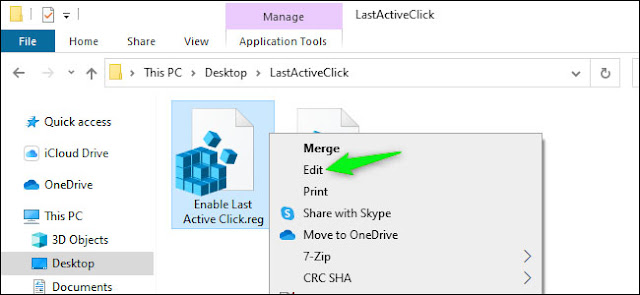
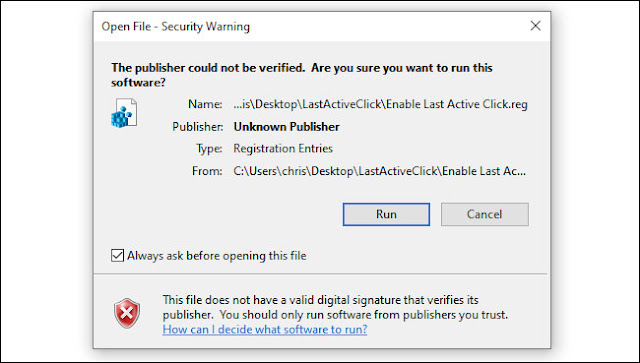






ليست هناك تعليقات:
إرسال تعليق